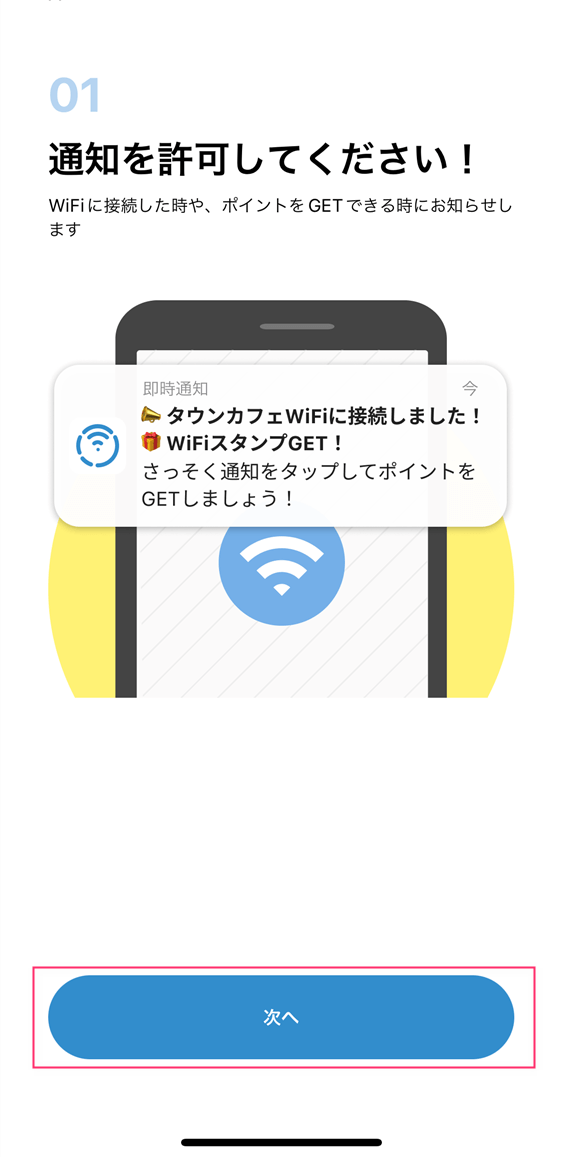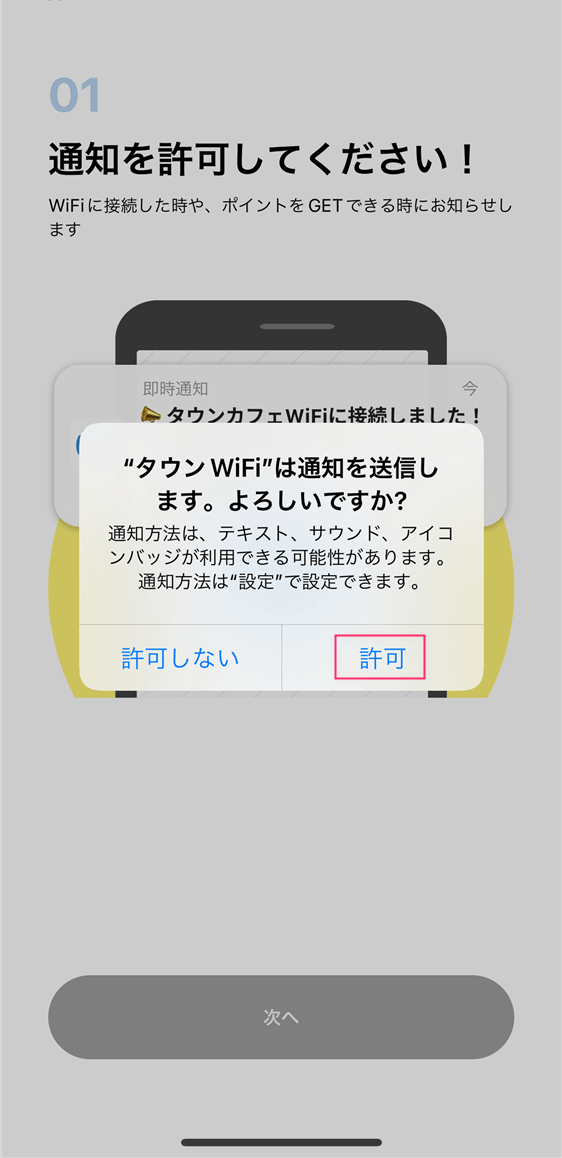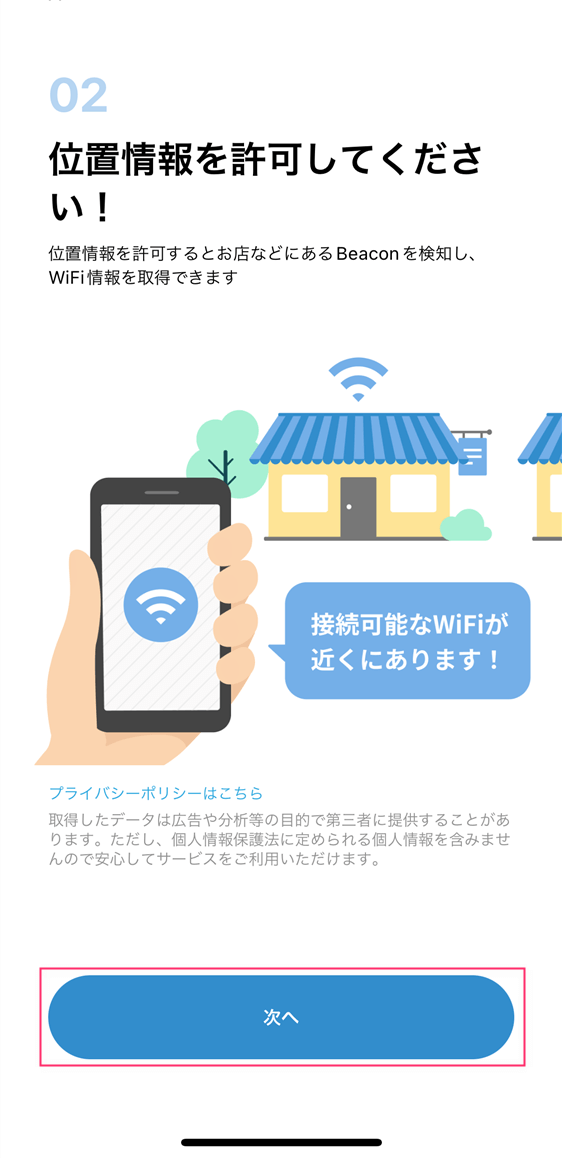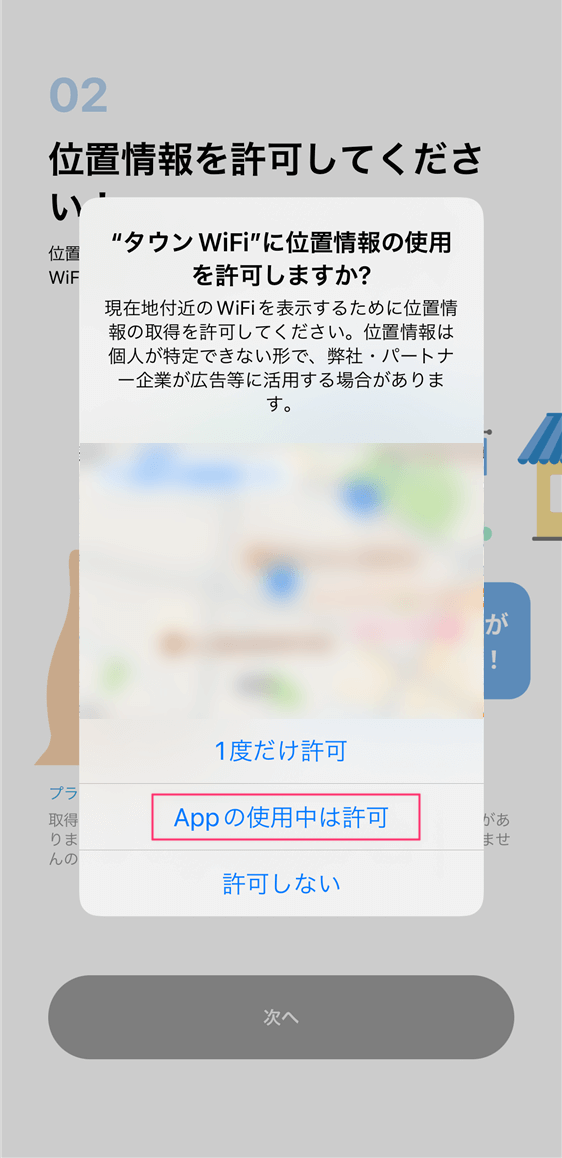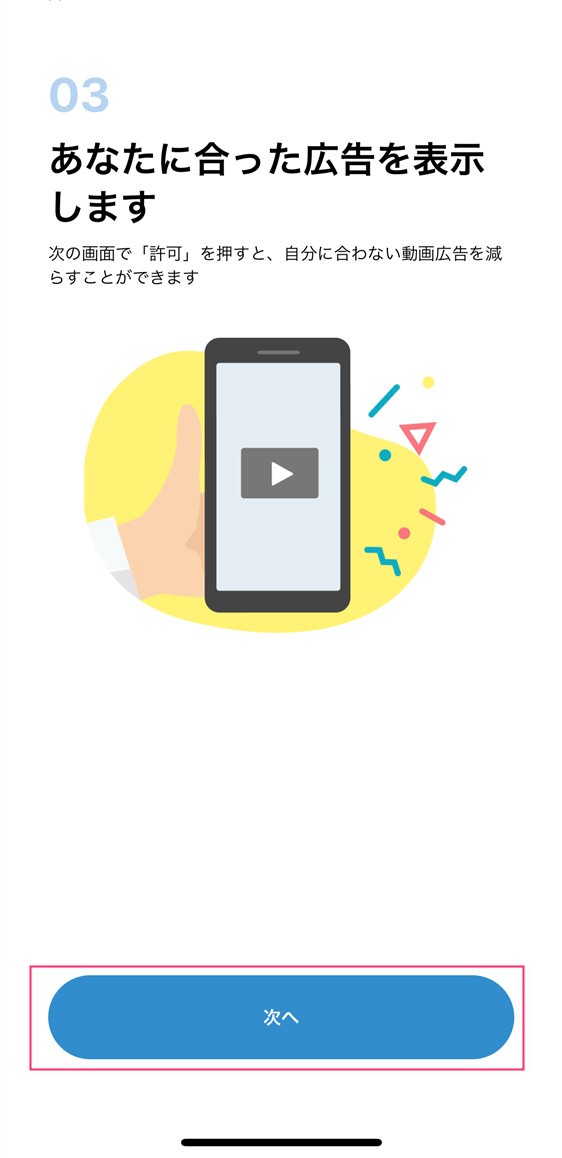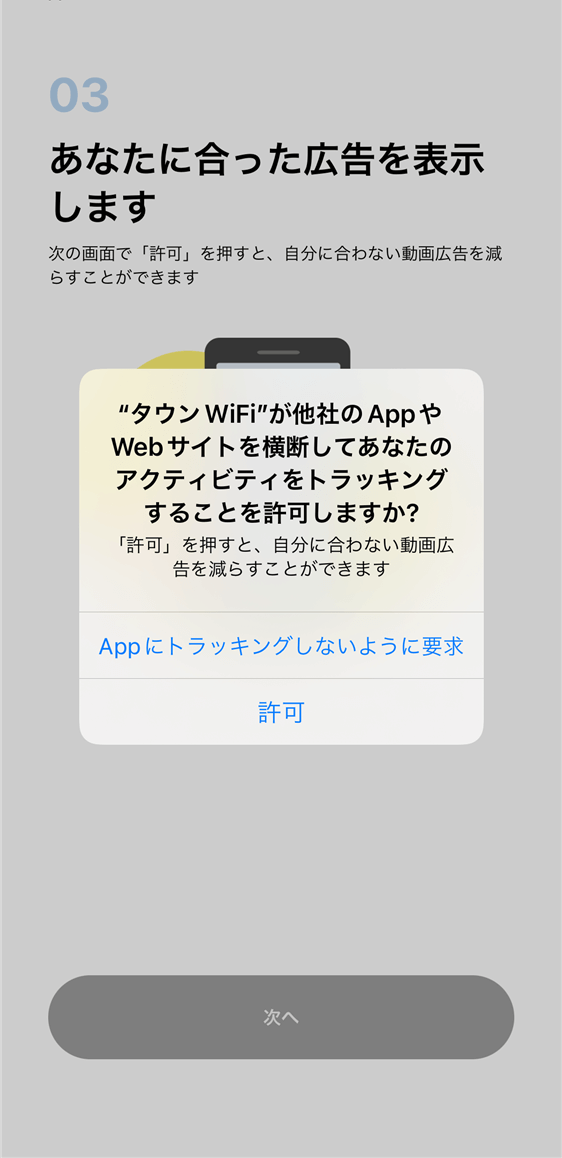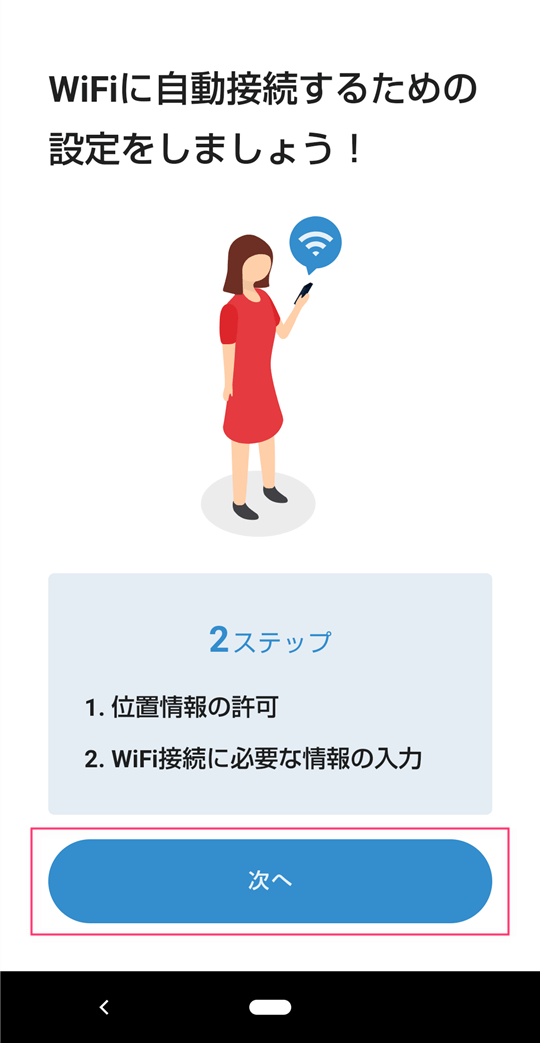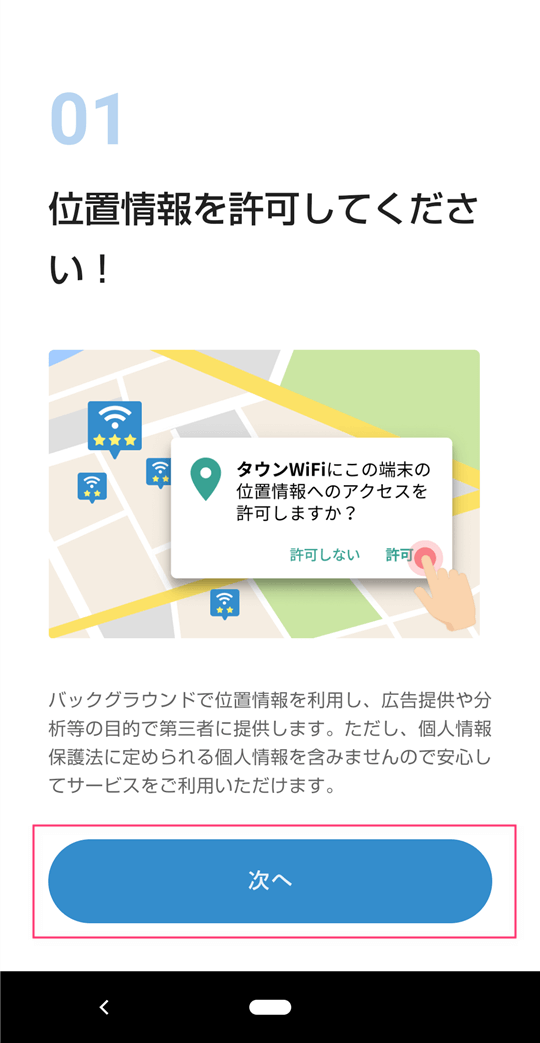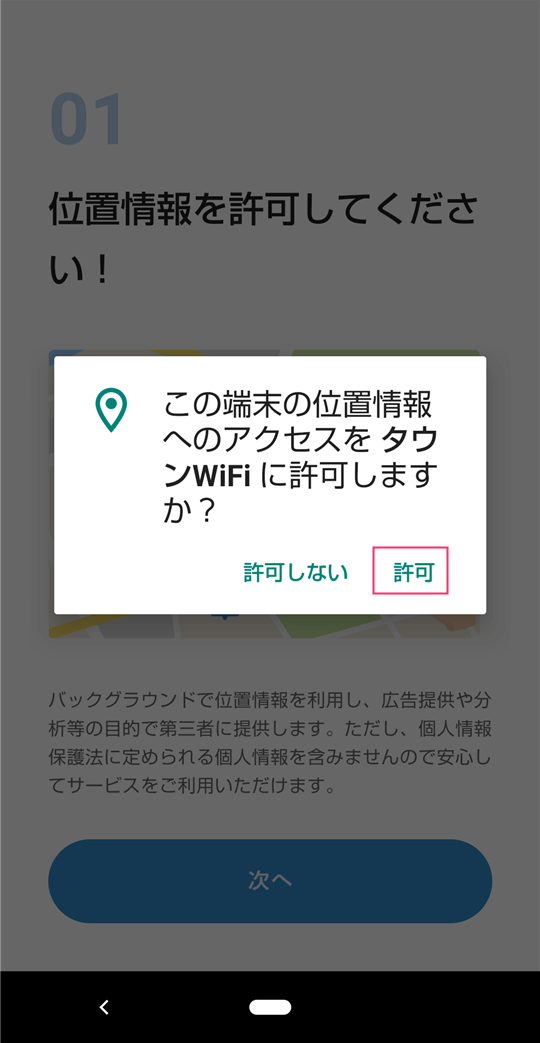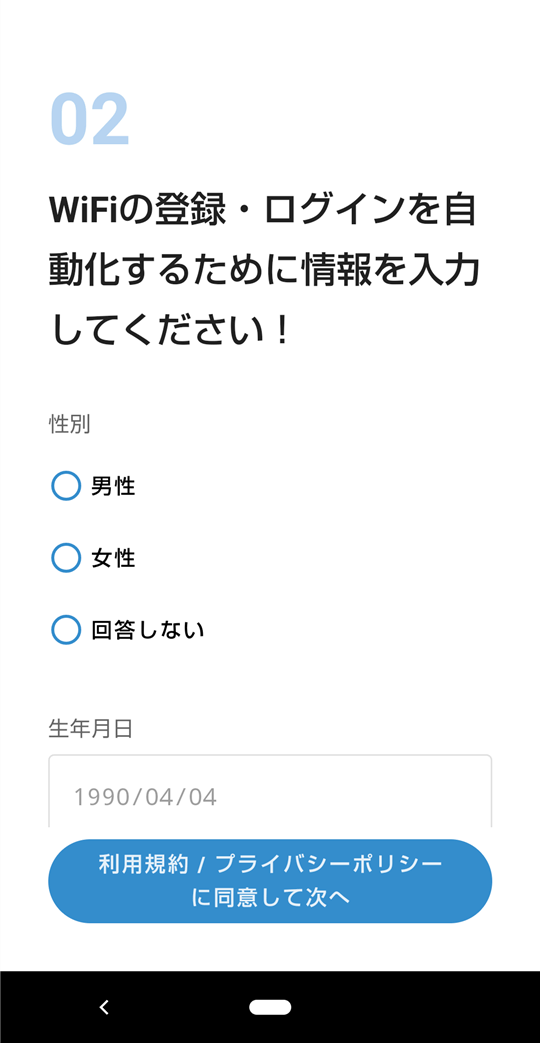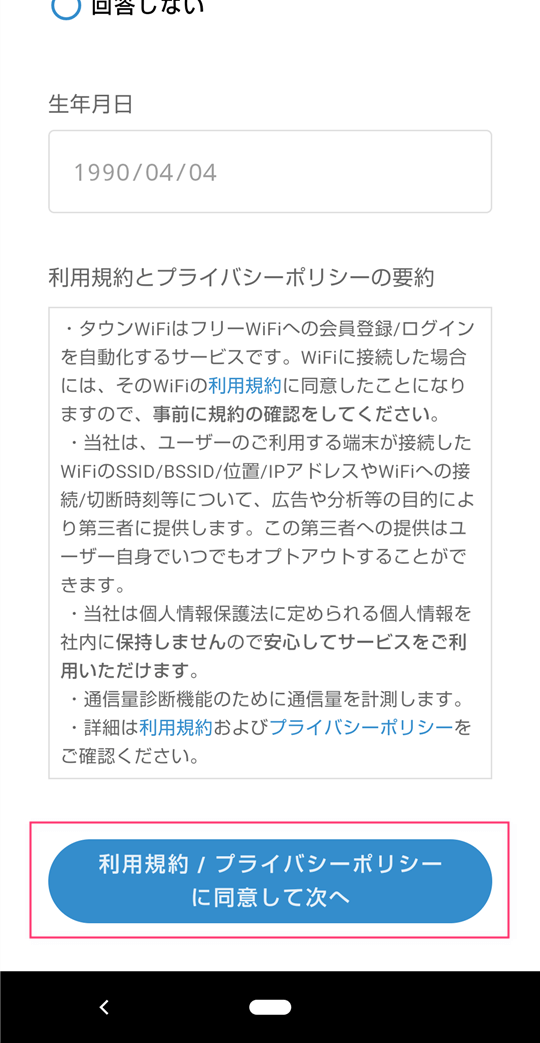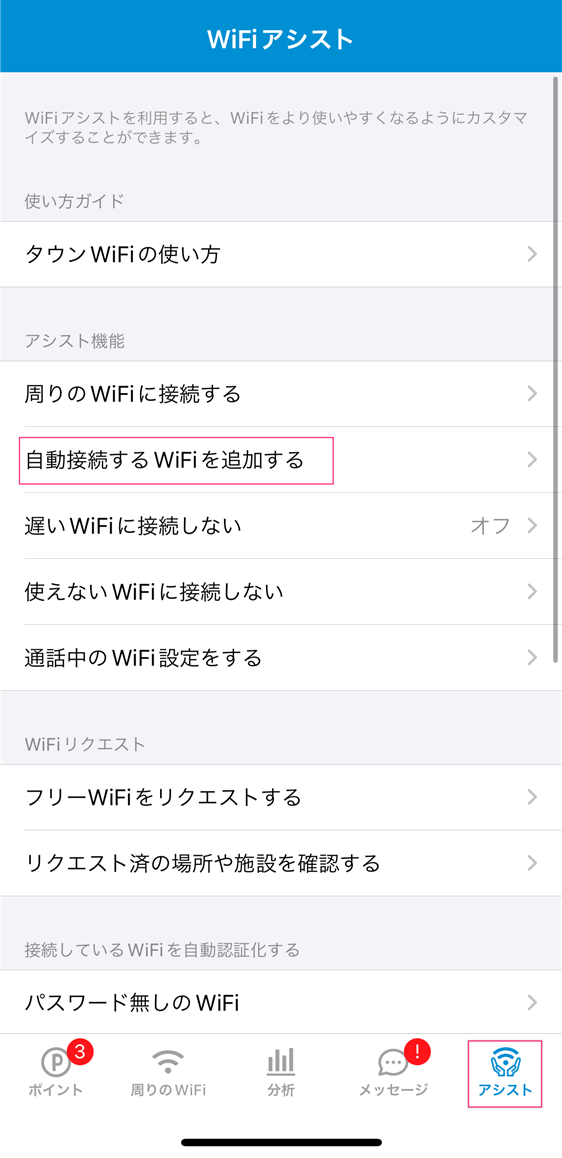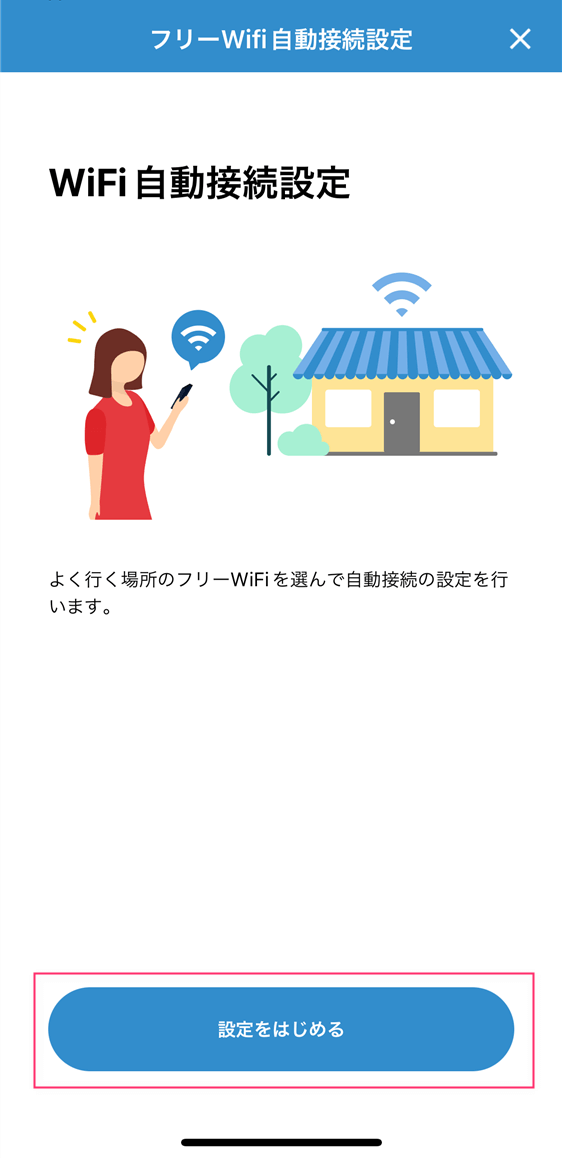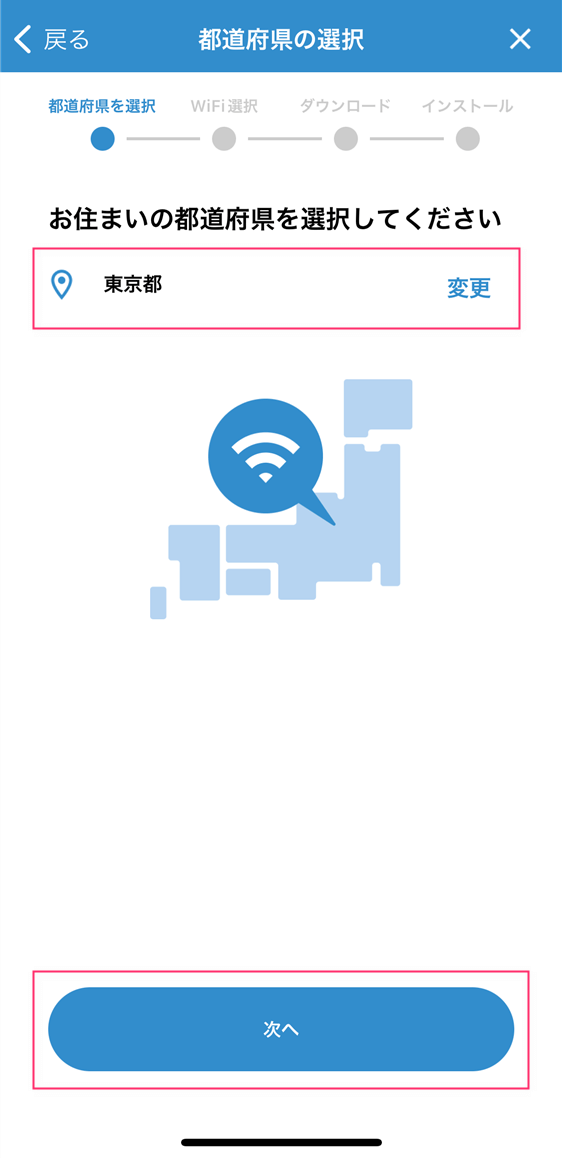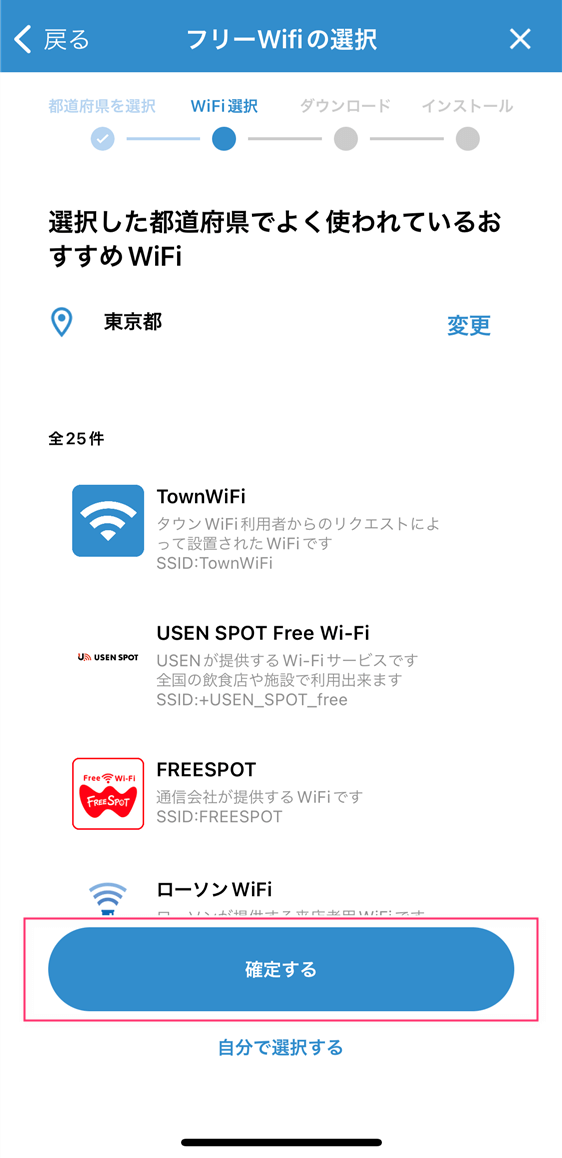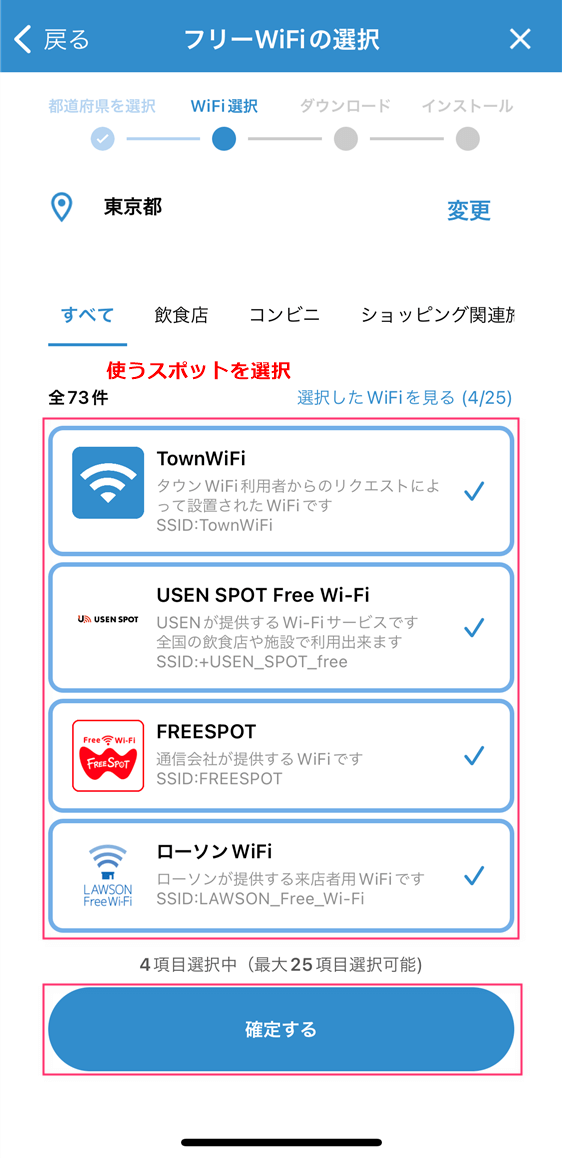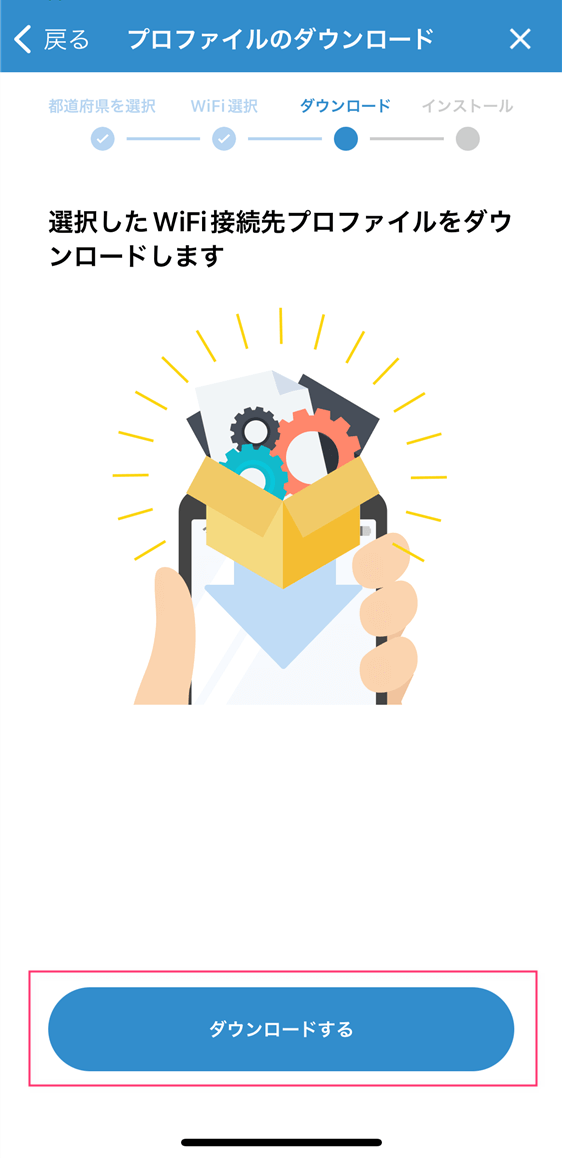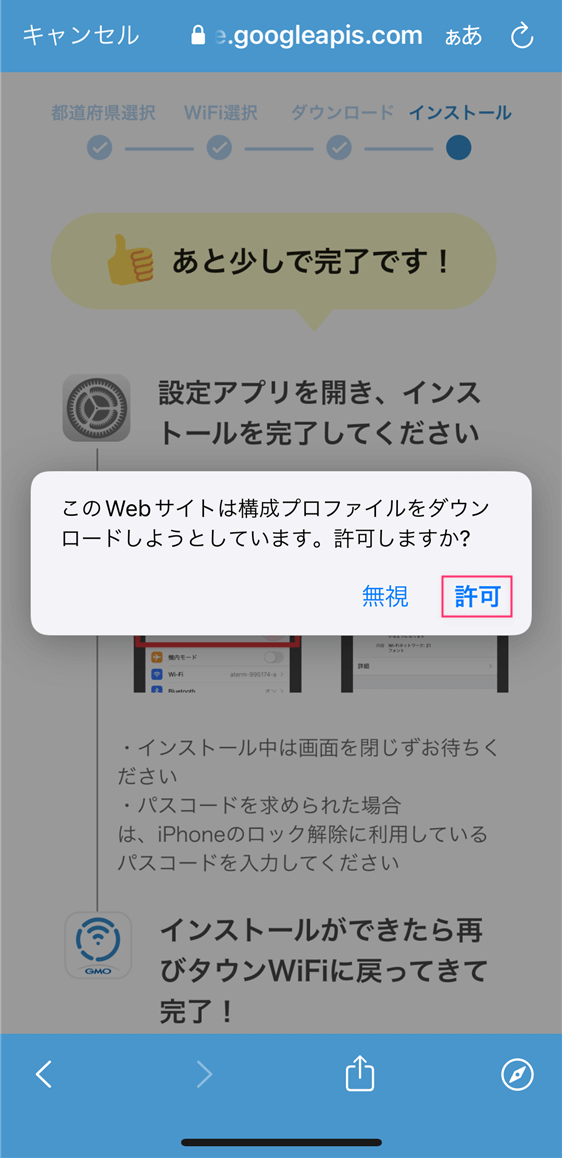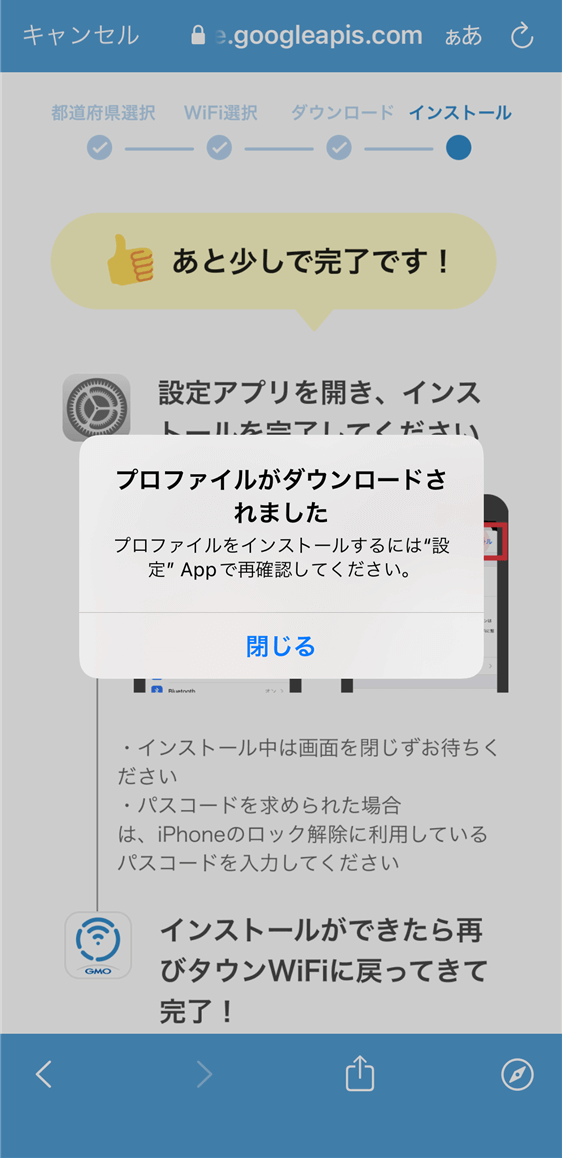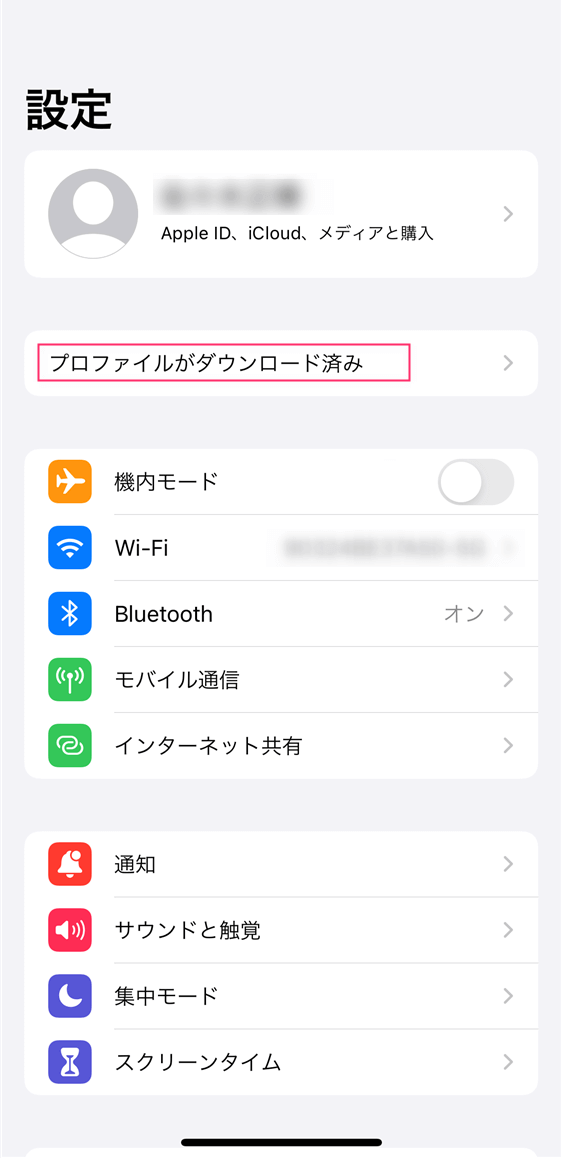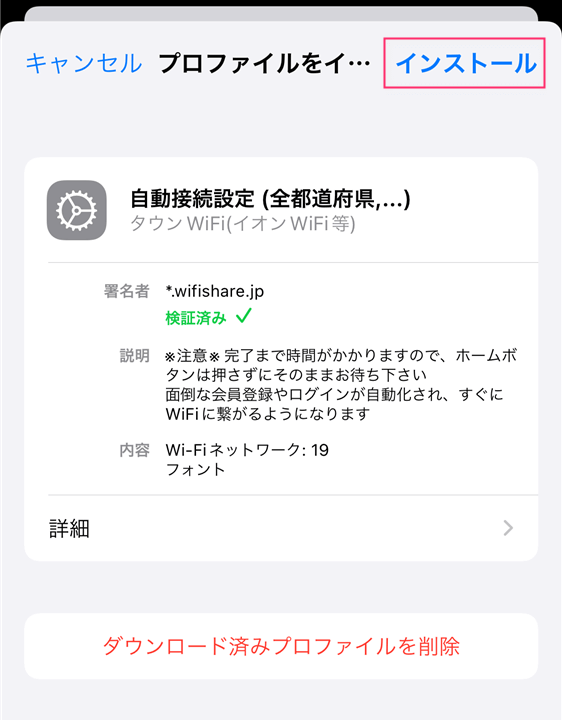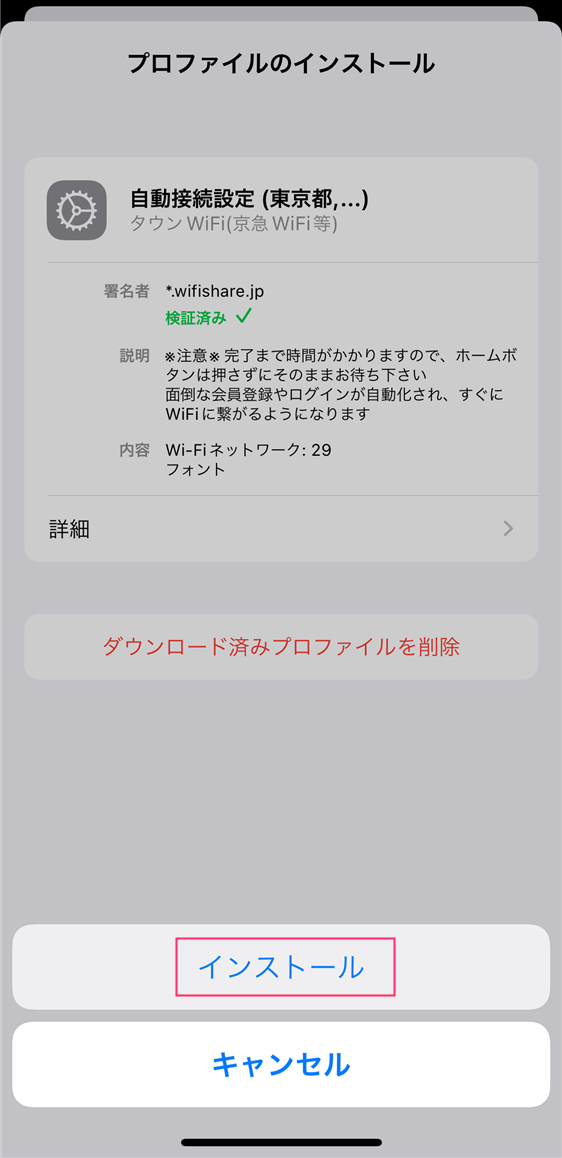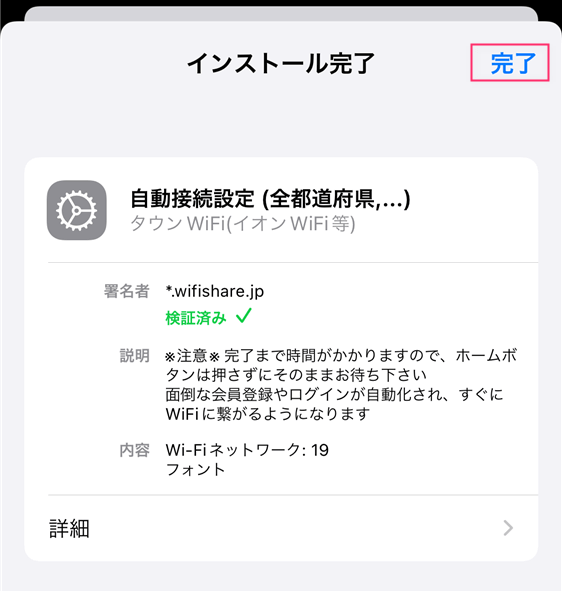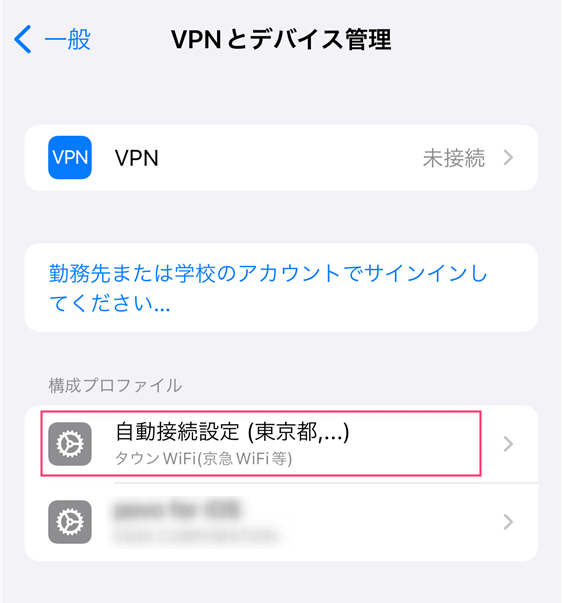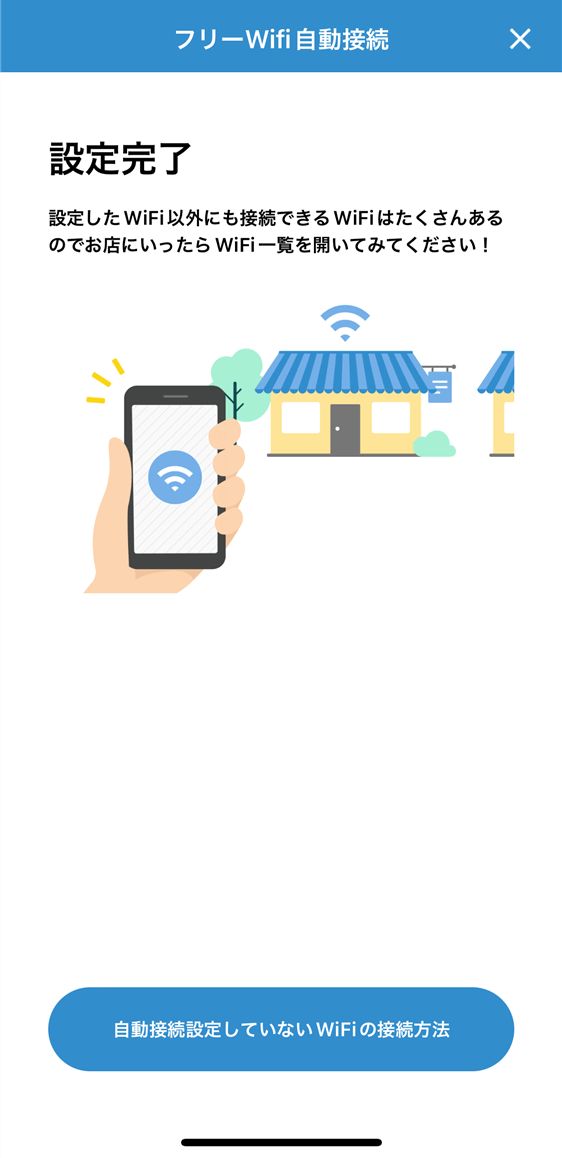こんにちは。matchanです。
街中のいたるところに設置されているフリーWi-Fiスポット。無料で利用できるので活用している方も多いはず。
そんなフリーWi-Fiを利用していて次のような困りごとを経験したこと、ありませんか?
- フリーWi-Fiに毎回手作業で接続するのメンドくさい・・・
- 近くにあるフリーWi-Fiスポットを探したい
- 「SWS1day」「0000docomo」など、利用できないWi-Fiスポットに接続されるのがイヤ
こんな時に役に立つアプリ「タウンWiFi」をご紹介します。
「タウンWiFi」とは:機能紹介
タウンWiFiは街中に設定されているフリーWi-Fiに自動接続してくれるアプリです。タウンWiFiでできることは以下の通りです。
機能
- フリーWi-Fiに自動接続できる
- ログインや登録の必要があるWi-Fiスポットも自動接続できる
- 周辺にあるWi-Fiスポットをマップ表示してくれる
- フリーWi-FiスポットごとのWi-Fi利用料が確認できる
- 通信速度が遅かったり、利用できないWi-Fiスポットに接続しないよう設定できる
フリーWi-Fiに自動接続できる

街中のコンビニ・ショッピングセンター・飲食店など、いろんなところに設置されているフリーWi-Fiに自動で接続してくれます。
Wi-Fiスポットごとに自動接続する/しないの設定もできるので、必要なWi-Fiスポットだけ自動接続することもできます。
ログインや登録の必要があるWi-Fiスポットも自動接続できる
フリーWiFiによっては事前の登録やログインが必要なものもありますが、タウンWiFiはそうした接続前手続きも自動で行い接続してくれます。
対応しているWi-Fiスポットに近づけば、タウンWiFiによって面倒な手続きをすることなく自動でフリーWi-Fiが使えるのです。
周辺にあるWi-Fiスポットをマップ表示してくれる
フリーWi-Fiスポットを検索しマップ上に表示する機能があります。近くにWi-Fiスポットがないか調べる際に便利です。
Wi-FiスポットごとのWi-Fi利用料が確認できる
Wi-Fiスポットごとにどれだけ通信したか、いわゆるどれだけ通信量を節約したかを確認できます。
利用できない、通信速度が遅いWi-Fiスポットに接続しないよう設定できる
「SWS1day」など利用できないことが分かっているWi-Fiスポット、あるいは通信速度が遅いWi-Fiスポットには接続しないよう設定できます。
インストール・初期設定
まずはアプリをインストールしましょう。
続いて初期設定です。とはいえ「位置情報を許可」する以外は任意で構わないと思います。
iOS版
- 通知を許可するか選択。


- ※Wi-Fiスポットを検出したり接続したときなどに通知してくれるので「許可」するのがオススメです。
- 位置情報使用を許可するか選択。


- 現在地周辺のWi-Fiスポットをマップ表示してくれるので、「Appの使用中のみ許可」するのがオススメです。
- 広告表示(トラッキング設定)を許可するか選択。


- 自動接続用プロファイルの設定を行う(ここでした方が楽です)。
- 以降はポイントに関する説明画面。任意に選択してOK。
Android版
- 「次へ」をタップ。

- 位置情報使用を「許可」にタップ。


- 「許可」しないと自動接続できません
- 性別・生年月日を入力→利用規約・プライバシーポリシーを確認し画面下部の「利用規約/プライバシーポリシーに同意して次へ」をタップ。


- 以降はポイントに関する説明画面。任意に選択してOK。
以上で初期設定は完了です。
フリーWi-Fiに自動接続する
メイン機能のフリーWi-Fiに自動接続する方法を紹介します。iOS版のほうが準備があるので少し手間がかかります。
iOS版は事前準備が必要
iOS版では自動接続するための方法が2つあります。
1つはWi-Fiスポットに向かい、標準のWi-Fi接続画面で接続します。「タウンWiFi」と書かれていれば、以降はアプリによって自動で接続してくれます。
もう1つは自動接続用のプロファイル(設定用ファイル)をあらかじめインストールする方法です。インストールすればWi-Fiスポットに向かうだけで自動で接続してくれるようになります。
- 画面右下の「アシスト」をタップし、「自動接続するWi-Fiを追加する」をタップ。

- 「設定をはじめる」をタップ。

- 普段住んでいる都道府県を選択し「次へ」をタップ。

- よく使われているWi-Fiスポットを自動的に抽出してくれるので「確定」をタップ。

- 手順4で「自分で選択」をタップすると、自分でWi-Fiスポットを選択できる。

- 手順4で「自分で選択」をタップすると、自分でWi-Fiスポットを選択できる。
- プロファイルを「ダウンロードする」をタップし、「許可」をタップ。


- 以下の画面が表示されたら標準の設定アプリを開く。

- 「プロファイルがダウンロード済み」をタップ。

- タウンWiFiと書かれたプロファイルを確認し右上の「インストール」をタップ。

- 「インストール」をタップ。

- インストールが完了したら右上の「完了」をタップ。

- 「構成とプロファイル」でプロファイルが追加されていることを確認。

- タウンWiFiに戻って完了。

Android版は事前準備は特になし
Android版はiOS版のような事前準備は特にありません。
Wi-Fiスポットのマップ表示
「周りのWiFi」をタップすると、Wi-Fiスポットが設置されている場所をマップ表示してくれます。さらにその場所をタップすると詳細情報も表示されます。
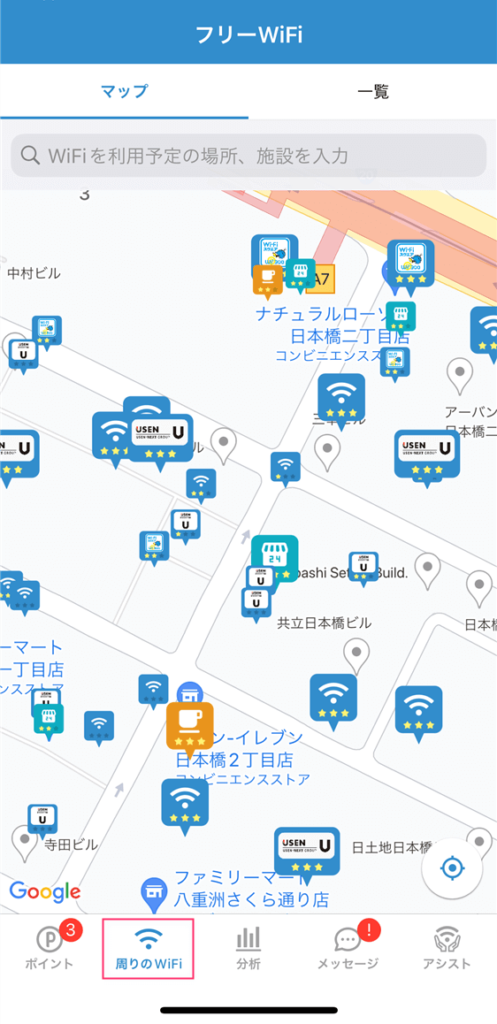
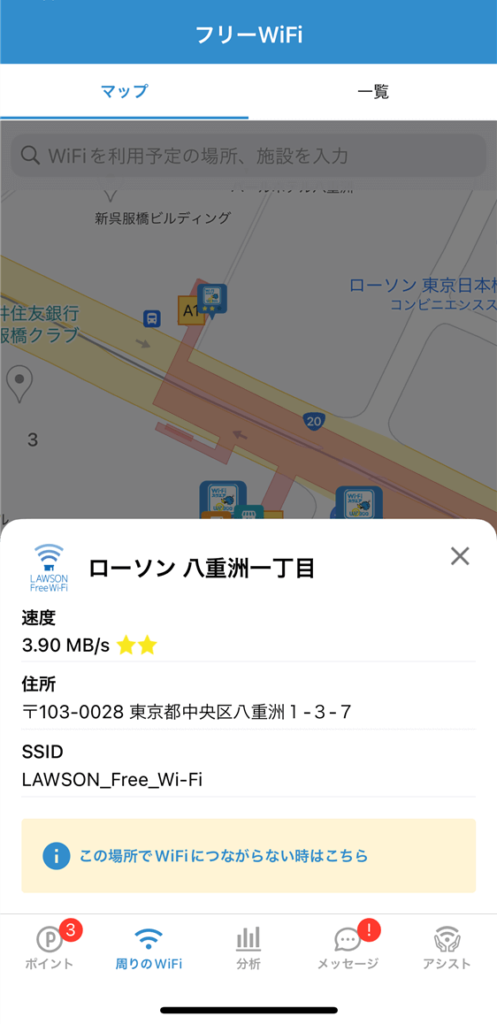
Wi-Fi使用量表示
「分析」をタップすると、Wi-Fiスポットごとにどれだけ利用したかを確認することができます。
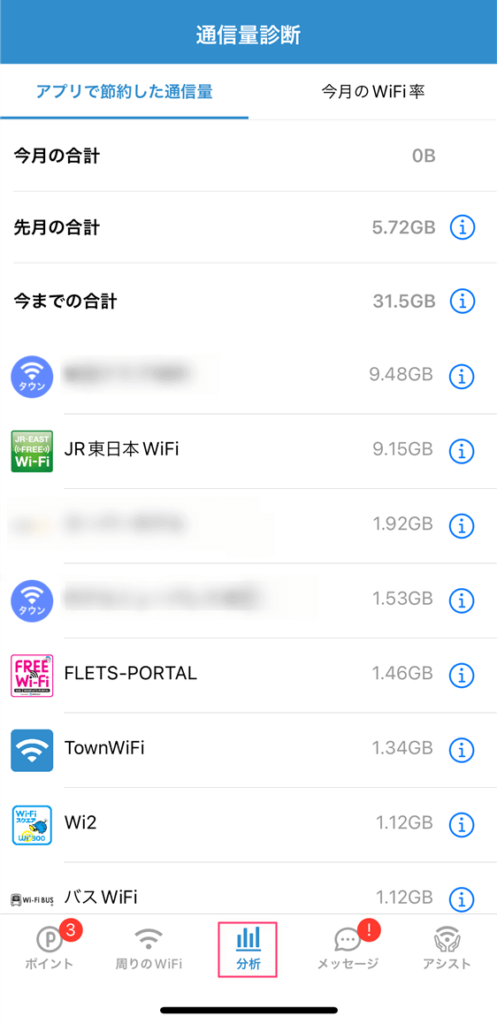
速度が遅いWi-Fiスポットを接続しないようにする
通信速度が遅いWi-Fiスポットには接続しないよう設定ができます。iOS版は画面右下の「アシスト」、Android版は画面右上の横棒が縦に3つ並んだアイコンから「遅いWiFiに接続しない」を選びます。
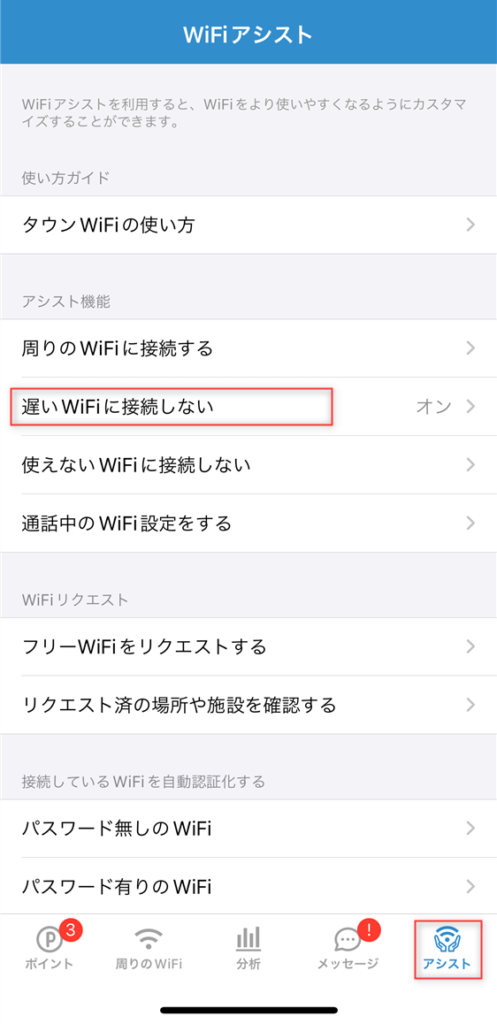
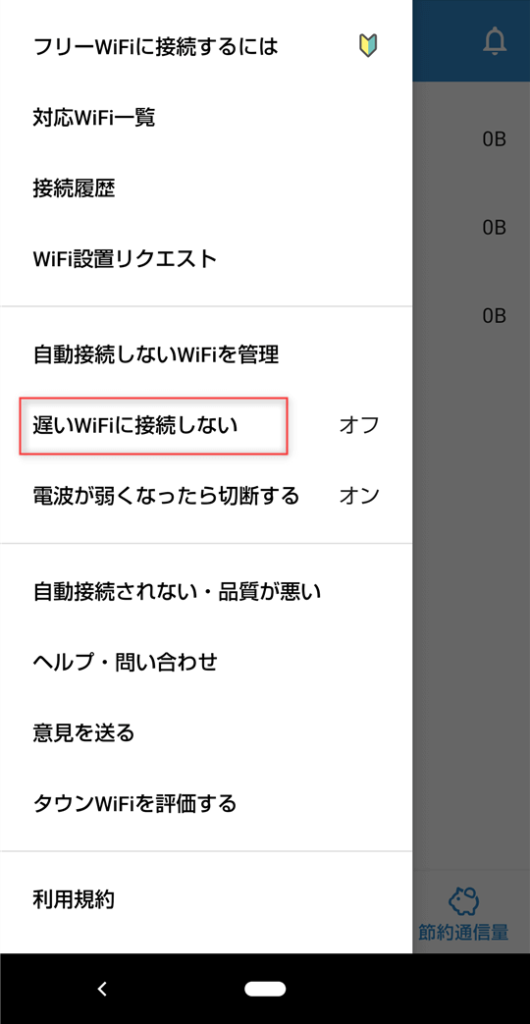
「自動接続するWiFiの最低速度を設定」をオンにし、最低速度を任意で設定すればOK。設定した速度に満たないWi-Fiスポットには接続しないようになります。
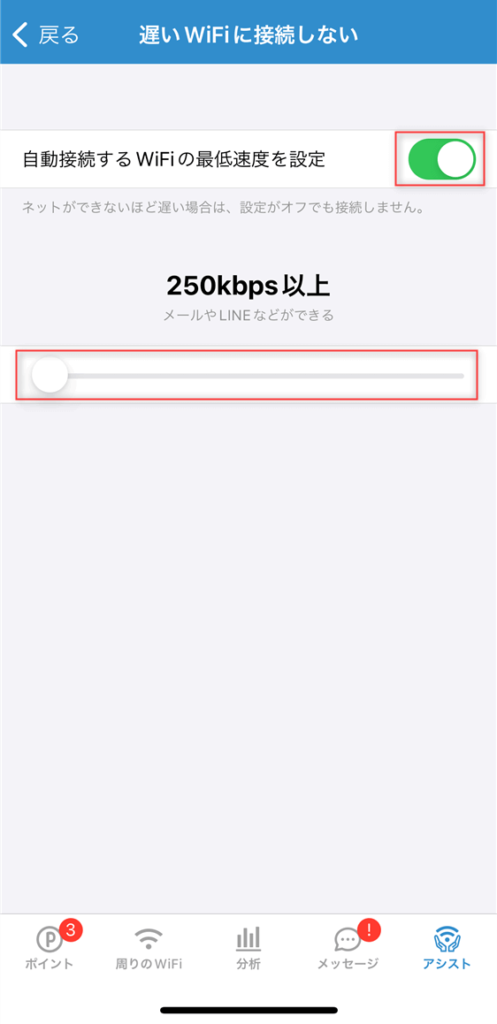
利用できないWi-Fiに接続しないようにする
ドコモ、ソフトバンク、auなどの事業者が契約者向けに提供しているWi-Fiサービスは当然契約しないと利用できないのですが、厄介なのは接続自体はされてしまうこと。
そのため、「コンビニに入ったらネットに接続できなくなってしまった、見ると『SWS1day』というWi-Fiに接続されている」なんてことが起こるんですね。
-

-
勝手に繋がるWi-Fiスポット「SWS1day」とは?
なんて経験、皆さんはありませんか? そしてその場合、Wi-F ...続きを見る
利用できないWi-Fiスポットには接続してほしくない・・・!という設定も行うことができます。
iOS版でしか設定画面を確認できませんでした。Android版にはこれといった確認画面が見当たりませんでした。
iOS版の場合は画面右下の「アシスト」から「使えないWiFiに接続しない」をタップ、使わないWi-FiスポットをタップしチェックマークをつければOKです。
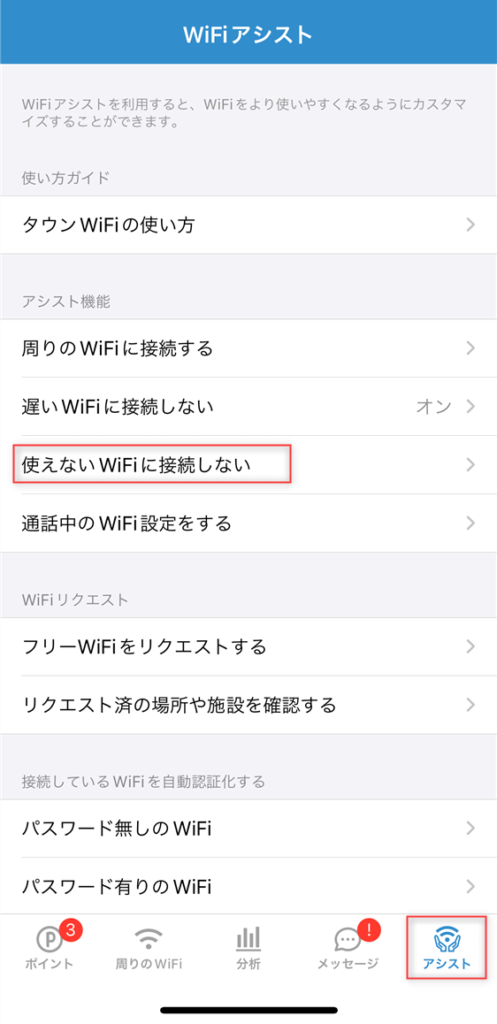

2022/8/20時点で設定可能なWi-Fiスポットは以下となっています。
| FREE Wi-Fi PASSPORT | ソフトバンク | 訪日外国人向けのWi-Fiスポット |
| Wi2_club | au | au Wi-Fi |
| Wi2premium | au | au Wi-Fi |
| Wi2premium_club | au | au Wi-Fi |
| wifi_square | ワイヤ・アンド・ワイヤレス | |
| SWS1day | ソフトバンク | ソフトバンクWi-Fiスポット(EX) |
| BBUser | Yahoo BB! | Yahoo!BB 無線lanパック |
| mobilepoint | ワイヤ・アンド・ワイヤレス | |
| Fon WiFi | FON | |
| FON_FREE_EAP | FON | |
| FON_FREE_INTERNET | FON | |
| logitecuser | ロジテック | ロジテック社製Wi-Fiルーター用 |
| logitecgameuser | ロジテック | ロジテック社製Wi-Fiルーター用 |
| 0001softbank | ソフトバンク | ソフトバンクWi-Fiスポット |
| 0002softbank | ソフトバンク | ソフトバンクWi-Fiスポット |
| 0000docomo | ドコモ | d Wi-Fi |
| 0001docomo | ドコモ | d Wi-Fi |
| au_Wi-Fi | au | au Wi-Fi SPOT |
| au_Wi-Fi2 | au | au Wi-Fi SPOT |
タウンWiFiのデメリット

便利な機能が多いタウンWiFiですがデメリットもあります。とはいえタウンWiFiというよりフリーWi-Fiのデメリットも含まれていますが。
勝手に接続してしまう
いやそういうアプリでしょ!って話ではあるんですが・・・。
自動接続してくれるのはいいのですが、裏を返すと「勝手に接続する」ということ。例えば街中を歩いているときにフリーWi-Fiを備えるお店の前を通ったら一瞬そのフリーWi-Fiに自動接続しますが、通り過ぎると切断されるといったことが起こります。つまりその間は通信が不安定になるということになります。
また、タウンWiFiはWi-Fiのセキュリティ強度に関する検知を行っていないため、暗号化されていないWi-Fiスポットでも自動接続します。ということは、通信の暗号化がなされていないWi-Fiスポットに接続した場合、運が悪いと通信を盗聴されてしまうリスクが生じてしまいます。
自動で接続するのは便利だが、リスクもあるということを頭に入れておきましょう。
バッテリー消費が激しくなる
位置情報をオン、さらにWi-Fi検知などバックグラウンドで動く処理の影響で、どうしてもバッテリー消費が激しくなってしまいます。
自動接続できないこともある
場合によっては自動接続してくれないこともあるようです。その際は手動で接続処理をするしかありません。
まとめ
ポイント
- タウンWiFiはフリーWi-Fiに自動で接続してくれるアプリ。
- その他の機能
- 周辺にあるWi-Fiスポットをマップ表示してくれる。
- フリーWi-FiスポットごとのWi-Fi利用料が確認できる。
- 通信速度が遅かったり、利用できないWi-Fiスポットに接続しないよう設定できる。
以上、参考になれば幸いです。